WMV en DVD : comment convertir gratuitement WMV en DVD et Vice Versa ?
Par Pierre Dubois • 2025-07-31 20:18:22 • Solutions éprouvées
DVD
- 1. Convertir/graver vidéo sur DVD+
-
- 1.1 MP4 sur DVD
- 1.2 MOV sur DVD
- 1.3 MKV sur DVD
- 1.4 MPG sur DVD
- 1.5 Graver MP4 sur DVD sous Windows 10
- 1.6 Convertir VOB sur DVD
- 1.7 Convertir M4V sur DVD
- 1.9 Graver AVCHD sur DVD
- 1.10 Convertir WMV sur DVD
- 1.11 Convertir MTS/M2TS/TS Fichiers sur DVD
- 1.12 Graver DivX/Xvid Fichiers sur DVD
- 1.13 Convertir Video_TS sur DVD
- 1.14 iPhone Videos sur DVD
- 1.15 Convertir uTorrent Movies sur DVD
- 1.16 Graver Camcorder sur DVD
- 1.17 Graver VLC Fichiers sur DVD
- 1.18 Convertir MiniDV sur DVD
- 1.19 Convertir Blu-ray sur DVD
- 1.20 Convertir mkv en Blu-ray
- 1.21 Graver des films sur DVD
- 1.22 Graver un film torrent
- 2. Convertir DVD en vidéo +
-
- 2.1 Convertir DVD en MP4
- 2.2 Convertir DVD en MPEG
- 2.3 Convertir DVD en MKV
- 2.4 Convertir DVD en AVI Free
- 2.5 Convertir DVD en DivX/Xvid
- 2.6 Convertir DVD en MP3 Free
- 2.7 DVD en iPad
- 2.8 Convertir DVD vers Digital Fichiers
- 2.9 Convertir DVD en AVI with Handbrake
- 2.10 Convertir un DVD en MP4 avec VLC
- 3. Convertir ISO / Convertir vers ISO +
- 4. Logiciel graveur DVD+
-
- 4.1 10 Free Mac DVD Burners
- 4.2 AnyDVD pour Mac
- 4.3 Best Toast pour Windows Alternative
- 4.4 MP4 sur DVD Burner Mac
- 4.5 Top 15 MP4 sur DVD Burners
- 4.6 10 WinX DVD Video Software Alternatives
- 4.7 5 Windows 10 DVD Maker Programs
- 4.8 10 Best Blu-ray DVD Players
- 4.9 Best DVD Makers
- 4.10 Best Video sur DVD Converters
- 4.11 Top DVD Creators
- 4.12 Best Free DVD Authoring Software
- 4.13 Alternative en ConvertXtoDVD Mac/Windows
- 4.14 Best DVD Burning Software
- 4.15 Top 5 Free DVD Burners
- 4.16 PAL en NTSC Converter
- 4.18 Alternatives à Nero Burning
- 5. Autres conseils DVD +
-
- 5.1 Lire DVD sur Xbox One/360
- 5.2 Lire DVDs sur Wii
- 5.3 Importer DVD en iTunes
- 5.4 Peut PS4 ou PS3 Lire DVDs
- 5.5 Transférer DVD en TV
- 5.6 Monter VOB or DVD Fichiers
- 5.7 DVD en Chromecast
- 5.8 Lire DVD sous Windows 10/8/7
- 5.9 Convertir VCD Videos sur DVD
- 5.10 VLC ne peut pas lire DVD
- 5.11 Compresser Video pour DVD
- 5.15 Convertir NTSC en PAL
- 5.16 DVD Player Formats pris en charge
- 5.17 Lire DVD sous Windows 10
- 5.18 Copier DVD en DVD
- 5.19 Télécharger DVD sur un ordinateur
- 5.20 Lire DVD sur Media Player
- 5.21 Graver MP4 sur CD
- 5.22 Graveurs de CD MP3
- 5.24 Graver audio MP3 sur DVD
- 5.25 Convertir VHS en numérique
- 5.26 Lire un DVD sur TV Samsung
- 6. Convertir/graver format populaire sur DVD +
-
- 6.1 Convertir Home Movies sur DVD
- 6.2 Graver iTunes Movie sur DVD
- 6.4 Graver AVI sur DVD Mac
- 6.5 Graver iMovie sur DVD
- 6.6 Graver Windows Movie Maker Fichiers sur DVD
- 6.7 Utiliser Adobe Premiere pour Graver A DVD
- 6.8 Convertir YouTube en DVD et Vice-Versa
- 6.9 Graver des films sur DVD
- 6.10 Graver Vidéo TS sur dvd
- 6.11 Convertisseurs MP4 en DVD en ligne
- 6.12 Télécharger DVD sur ordinateur
- 6.13 Profiter de votre DVD Netflix Partout
- 6.14 Convertir VHS en DVD
"Est-ce qu'un film .wmv sera lu sur un lecteur de DVD standard? J'ai un film .wmv que je voudrais graver sur un DVD pour le lire sur un lecteur de DVD standard connecté à mon téléviseur (pas seulement sur mon ordinateur). J'ai plusieurs logiciels qui peuvent convertir le fichier .wmv dans un autre format, mais je ne sais pas quel en format je devrais le convertir. Des suggestions? "
--- Une question de CNet.
WMV est synonyme de Windows Media Video qui est une série de codecs vidéo et de formats développés par Microsoft. C'est l'un des formats couramment utilisés pour stocker des vidéos sur un PC Windows et également le format par défaut pris en charge par Windows Media Player. Le format WMV est connu pour sa bonne capacité de compression tout en conservant la qualité vidéo. Si vous avez beaucoup de fichiers WMV stockés sur votre PC et que vous souhaitez en profiter sur le grand écran de votre téléviseur via un lecteur DVD, vous devez convertir WMV en DVD (extension de fichier .VOB). En plus de rendre les fichiers WMV compatibles avec les lecteurs de DVD, la conversion permet également de créer une sauvegarde de vos vidéos préférées sur un disque physique. En outre, vous pouvez également offrir les DVD enregistrés à vos proches en cadeau spécial. Nous sommes donc là pour vous aider avec les meilleures solutions sur comment graver WMV sur DVD et d'autres requêtes connexes.
- Partie 1. Comment convertir WMV en DVD gratuit avec Windows DVD Maker
- Partie 2. Comment lire les fichiers WMV sur un lecteur de DVD sans aucun problème
- Partie 3. Comment convertir un DVD en WMV facilement
Partie 1. Comment convertir WMV en DVD gratuitement avec Windows DVD Maker
Windows DVD Maker est un créateur de DVD par Microsoft qui est maintenant pris en charge par Windows 7 OS mais pas Windows 10 ou Windows 8. Le programme fait partie de la suite logicielle Windows Essentials qui supporte un éventail de fonctions comme la création de vidéos, l'édition de vidéos, la création DVD, et autres. Ainsi, pour les utilisateurs de Windows 7, il est préférable de convertir WMV en DVD .
Étapes pour convertir WMV en DVD en utilisant Windows DVD Maker:
Étape 1 Ouvrez le programme Windows DVD Maker sur votre PC Windows. Sur l'écran principal, cliquez sur "Ajouter des images et vidéo sur DVD", puis appuyez sur "Ajouter des éléments" pour parcourir et ajouter des vidéos WMV sur DVD à partir de votre PC.
Étape 2 Modification du titre du DVD est nécessaire et clique sur "Options" pour modifier les paramètres comme les proportions, les paramètres de lecture, le format vidéo, la vitesse du brûleur et autres.
Étape 3 Cliquez sur "Suivant" pour sélectionner le style de menu DVD. Vous pouvez également personnaliser le menu en tant que texte. Hit "Aperçu" pour vérifier les changements et les réglages effectués.
Étape 4 Enfin, cliquez sur "Graver" pour lancer le processus de gravure.
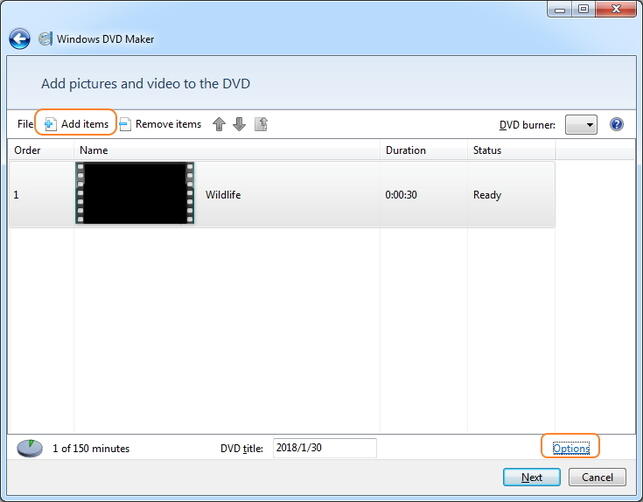
Limites de ce graveur gratuit WMV to DVD:
Graver WMV sur DVD est facile en utilisant Windows DVD Maker mais le programme a beaucoup de limitations comme ci-dessous.
- Le premier et le plus important inconvénient de l'utilisation de Windows DVD Maker est sa prise en charge limitée du système d'exploitation. Le programme est maintenant uniquement disponible et pris en charge par Windows 7 OS. Cela ne fonctionne pas sous Windows 8/10 et d'autres versions du système d'exploitation.
- Le processus de gravure vidéo utilisant le programme est très lent et beaucoup d'utilisateurs se sont également plaints de problèmes de crash.
- Les fonctionnalités d'édition vidéo sont très limitées.
- Les formats de fichiers pris en charge pour la conversion de DVD par Windows DVD Maker sont limités par rapport aux logiciels tiers.
- En comparaison avec d'autres programmes professionnels, les fonctionnalités de Windows DVD Maker sont limitées.
Partie 2. Comment lire les fichiers WMV sur un lecteur de DVD sans aucun souci
Vous cherchez un moyen simple et rapide de graver WMV sur DVD, Wondershare UniConverter est là pour vous. Ce programme fantastique fonctionne comme un ensemble d'outils DVD complet et aide à graver des vidéos sur DVD sans perte de qualité. Wondershare WMV to DVD Converter fonctionne parfaitement avec toutes ses fonctionnalités sur toutes les dernières versions du système d'exploitation Windows et Mac.
Principales fonctionnalités de ce convertisseur WMV en DVD:
 Wondershare UniConverter - Meilleur Convertisseur WMV en DVD pour Windows 10/Mac (Sierra inclus)
Wondershare UniConverter - Meilleur Convertisseur WMV en DVD pour Windows 10/Mac (Sierra inclus)

- Fonctionne comme un convertisseur WMV vers DVD super rapide permettant de graver plusieurs fichiers à la fois.
- Permet d'éditer des vidéos à l'aide de fonctions telles que le découpage, la découpe, le recadrage, l'ajustement du volume, etc.
- Pour améliorer votre processus global de conversion WMV en DVD, il prend en charge les modèles de menus et thèmes de DVD gratuits.
- Permet de graver des vidéos HD et FHD sur des disques DVD et Blu-ray.
- Aide à graver des vidéos sur un dossier DVD ou des fichiers ISO sur le disque local.
- Prend en charge un tableau de formats pour les convertir en DVD.
- Facilite la création de modèles de menus DVD gratuits avec divers thèmes, musique de fond personnalisée, image.
- Active l'aperçu en temps réel de tous les changements et ajustements.
- Fonctionne comme logiciel de gravure de DVD pour Windows 10/8/7/XP/Vista et macOS 10.10 ou versions ultérieures.
- Convertir des vidéos à n'importe quel format en lot avec moins de perte de qualité.
- Téléchargez ou enregistrez des vidéos de YouTube et d'autres sites de partage de vidéos.
- Transférez les vidéos DVD converties vers des périphériques et des disques durs externes directement.
- Boîte à outils polyvalente: Ajouter des métadonnées vidéo, GIF Maker, cast vidéo à la télévision, convertisseur VR et enregistreur d'écran.
Regarder la vidéo pour convertir WMV en DVD
Étapes pour graver WMV sur DVD en utilisant Wondershare UniConverter:
Étape 1 Ouvrez le convertisseur Wondershare WMV en DVD et importez les fichiers WMV.
Après avoir téléchargé et installé Wondershare UniConverter, ouvrez le programme sur votre PC. Sélectionnez l'onglet Graver dans l'interface principale. Maintenant, pour ajouter des fichiers WMV, ouvrez le menu déroulant à côté de + Ajouter des fichiers . Vous pouvez ajouter des fichiers WMV depuis un PC local ou directement depuis un autre appareil. Plusieurs fichiers peuvent être ajoutés à la fois.
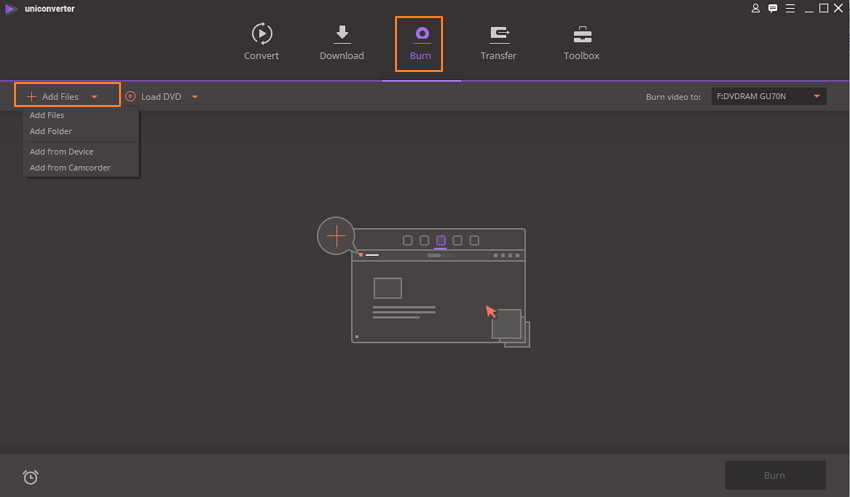
Étape 2 Choisissez le modèle de menu DVD.
Une fois les fichiers ajoutés, choisissez le modèle de menu DVD. Déplacez la flèche droite et la flèche gauche pour vérifier les conceptions disponibles. Pour ajouter une image d'arrière-plan ou de la musique et vérifier d'autres motifs, cliquez sur l'icône représentant un crayon dans le coin supérieur droit.
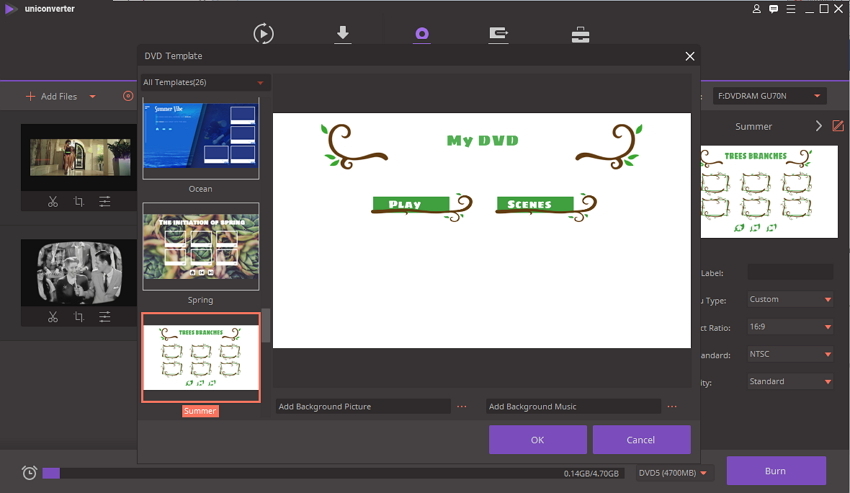
Étape 3 Ajustez les paramètres du DVD.
Entrez le blanc pour l'étiquette du DVD et ouvrez l'icône déroulante pour sélectionner le type de menu, le format d'image, la norme TV et la qualité.
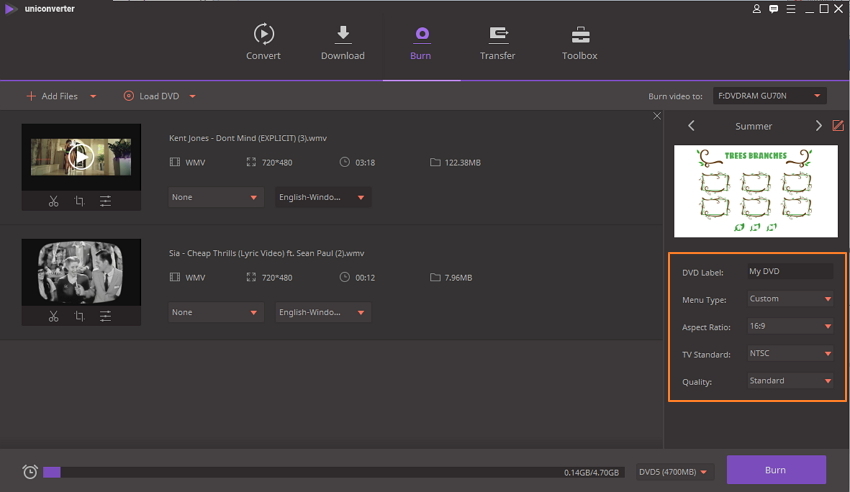
Étape 4 Commencez à graver le fichier WMV sur DVD.
Dans Graver la vidéo sur: dans le coin supérieur droit, sélectionnez le DVD où vous souhaitez graver la vidéo. À la dernière étape, cliquez sur le bouton Graver pour démarrer le processus de conversion des fichiers WMV en DVD.
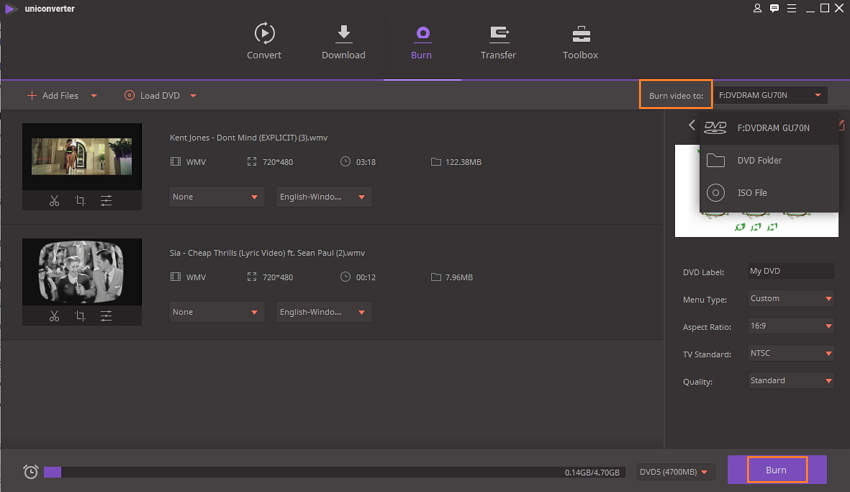
Par défaut, le programme grave les vidéos sur DVD. Dans le cas où vous n'avez pas de disque, vous pouvez également graver des vidéos sur un dossier DVD ou des fichiers ISO.
Partie 3. Comment convertir un DVD en WMV facilement
Wondershare UniConverter fonctionne comme une boîte à outils vidéo complète pour que vous n'ayez pas besoin de passer à différents programmes pour différents besoins vidéo. En plus de graver WMV sur DVD, le logiciel fonctionne parfaitement à l'envers et permet de convertir des DVD en WMV. Fonctionnant comme un excellent convertisseur, il prend en charge plus de 1000 formats et permet une conversion sans perte à très haute vitesse. En outre, vous pouvez ajouter des vidéos à partir de caméscopes, de PC locaux ainsi que d'autres périphériques directement au programme à des fins de conversion. Avant la conversion, vous pouvez également modifier et personnaliser vos vidéos à l'aide de fonctions telles que le recadrage, le recadrage, la découpe et autres.
Étapes pour convertir DVD en WMV en utilisant Wondershare UniConverter:
Insérez le DVD dans votre PC/Mac que vous souhaitez convertir au format WMV.
Étape 1 Ouvrez Wondershare DVD en WMV sur votre PC/Mac.
Depuis l'interface principale, accédez à l'onglet Convertir par défaut. Cliquez Charger le DVD et le navigateur pour le fichier DVD, vous pouvez sélectionner la vidéo principale ou toute la conversion vidéo en fonction de vos besoins.
Étape 2 Choisissez le format de sortie en tant que WMV.
Ouvrez le menu déroulant Convertir tous les fichiers en: option dans le coin supérieur droit. Sélectionnez le format WMV dans l'onglet Vidéo . En outre, sélectionnez la qualité de la vidéo de sortie que vous voulez.
Étape 3 Convertir un DVD en WMV.
Dans l'onglet Sortie , sélectionnez le dossier de destination dans lequel vous souhaitez enregistrer le fichier converti. Enfin, appuyez sur Convertir tout pour démarrer le processus de conversion de DVD en WMV.
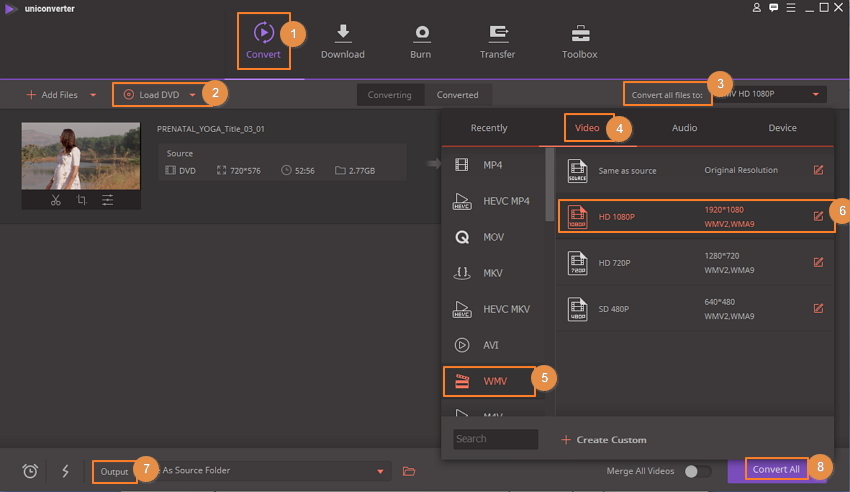
Regarder la vidéo pour convertir DVD en WMV
Donc, peu importe si vous cherchez la conversion de qualité de WMV vers DVD ou vice versa, Wondershare UniConverter fera le nécessaire en quelques étapes simples.
Pierre Dubois
staff Éditeur